Izlasiet šo vienkāršo apmācības ceļvedi, lai uzzinātu dažas labākās metodes, kā lejupielādēt un instalēt Intel UHD Graphics 620 draiveri operētājsistēmai Windows.
Intel UHD sērijas grafiskās kartes ir populāras, lai nodrošinātu labu veiktspēju ikdienas uzdevumos un vieglas spēles. Turklāt, ja jūsu grafikas kartes nedarbojas pareizi, jūs nevarat spēlēt uzlabotas spēles, skatīties zinātniskās fantastikas filmas/filmas ar izciliem vizuāliem materiāliem. Tāpēc ir svarīgi regulāri atjaunināt grafikas kartes draiverus. Dažreiz, izmantojot novecojuši grafikas draiveri izraisa arī BSOD (blue screen of death) kļūdas. Tāpēc, lai apietu šādas kļūdas vai problēmas, mēs parādām ērtākos veidus, kā instalēt jaunākos Intel UHD grafikas 620 draivera atjauninājumus operētājsistēmā Windows 11, 10, 8, 7 datorā.
Metodes, kā lejupielādēt, instalēt un atjaunināt Intel UHD Graphics 620 draiverus operētājsistēmai Windows
Izmantojot kādu no tālāk ieteiktajām metodēm, varat viegli veikt Intel HD grafikas 620 draiverus operētājsistēmai Windows 11, 10, 8, 7 PC.
1. metode: automātiski atjauniniet Intel UHD Graphics 620 draiveri, izmantojot bitu draivera atjauninātāju (ieteicams)
Izmantojot jebkuru uzticamu trešās puses draiveru atjauninātāju, piemēram Bitu draivera atjauninātājs Jūs varat bez problēmām instalēt jaunāko datora draiveru versiju. Bit Driver Updater ir lieliska draiveru atjaunināšanas programma, kas katru darbību veic atsevišķi.
Turklāt šādu rīku izmantošana samazina nepareizu vai nesaderīgu draiveru atrašanas un instalēšanas risku. Šis utilīta rīks ir arī ideāls risinājums, lai iztīrītu sistēmas atkritumus un palielinātu datora veiktspēju. Turklāt tam ir diennakts atbalsts un 60 dienu pilnīga naudas atdošanas garantija.
Lūk, kā atjaunināt Intel UHD Graphics 620 draiverus, izmantojot Bit Driver Updater:
- No tālāk norādītās pogas bez maksas lejupielādējiet Bit Driver Updater.

- Pēc tam atveriet iestatīšanas failu un izpildiet instalēšanas vedņa norādījumus, lai pabeigtu instalēšanu.
- Pēc tam palaidiet to un noklikšķiniet uz Skenēt.

- Pagaidiet, līdz datora ekrānā tiek parādīti skenēšanas rezultāti. No rezultātiem dodieties uz Intel HD grafikas 620 draiveriem un noklikšķiniet uz blakus esošās pogas Atjaunināt tūlīt. Ja esat iegādājies premium versiju, varat atjaunināt arī citus draiverus, lai to izdarītu, vienkārši noklikšķiniet uz Atjaunināt visu.

Skatiet, cik pārsteidzoši un ērti ir atrast un instalēt jaunākos draivera atjauninājumus, izmantojot Bit Driver Updater. Veco draiveru dublēšana un atjaunošana, draiveru skenēšanas plānošana, WHQL pārbaudīti draiveri un nesaderīgu draiveru izslēgšana ir dažas no svarīgākajām funkcijām, ko piedāvā Bit Driver Updater.
Lasi arī: Labākais bezmaksas draivera atjauninātājs operētājsistēmai Windows
2. metode: lejupielādējiet un manuāli instalējiet Intel UHD Graphics 620 draiveri no ražotāja vietnes
Tāpat kā jebkurš cits ražotājs, arī Intel nodrošina regulārus draiveru atjauninājumus savai grafikas kartei un procesoriem, lai uzlabotu to efektivitāti. Ja jums ir labas datorprasmes un pietiekami daudz laika, varat lejupielādēt draiverus no Intel oficiālās vietnes. Lai iegūtu jaunākos Intel UHD grafikas 620 draiverus operētājsistēmai Windows, viss, kas jums jādara, ir jāveic tālāk norādītās darbības.
- Apmeklējiet ierēdni Intel draiveru lejupielādes centrs.
- Izvēlieties Grafika.
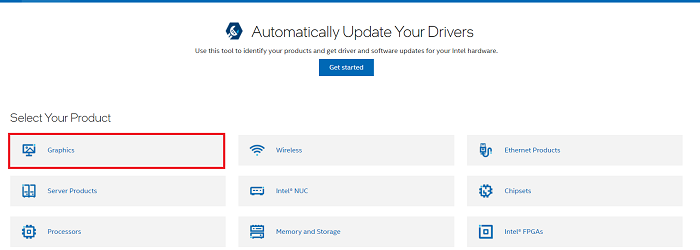
- Pēc tam izvēlieties operētājsistēmas un grafikas veidu, kuru pašlaik izmantojat.
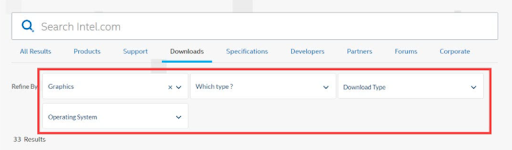
- Kad esat atradis pareizo, noklikšķiniet uz Lejupielādēt, lai iegūtu pareizo instalēšanas programmu.
Atveriet lejupielādēto failu un izpildiet ekrānā redzamos norādījumus, lai datorā instalētu jaunāko Intel HD Graphics 620 grafikas draiveri. Pēc draivera atjaunināšanas restartējiet datoru.
3. metode. Ierīču pārvaldniekā atjauniniet Intel UHD Graphics 620 draiveri
Veiciet tālāk norādītās vienkāršās darbības, lai lejupielādētu Intel UHD Graphics 620 draiveri, izmantojot Windows iebūvēto utilīta rīku Ierīču pārvaldnieks.
- Lai atvērtu ierīču pārvaldnieku, vispirms ir jāpalaiž dialoglodziņa Palaist utilīta, vienlaikus nospiežot Windows + R.
- Pēc tam lodziņā Palaist ierakstiet devmgmt.msc un nospiediet taustiņu Enter vai noklikšķiniet uz opcijas Labi.

- Tagad jūsu ekrānā tiks aktivizēts ierīču pārvaldnieks. Šeit dodieties uz displeja adapteriem un veiciet dubultklikšķi uz tā, lai paplašinātu tā kategoriju.
- Atrodiet un ar peles labo pogu noklikšķiniet uz Intel HD grafikas 620 draiveriem, lai konteksta izvēlnes sarakstā izvēlētos Atjaunināt draivera programmatūru.

- Nākamajā uzvednē atlasiet Automātiski meklēt atjaunināto draivera programmatūru.

Tieši tā! Tagad ierīču pārvaldnieks sazinās ar Microsoft serveri un lejupielādē jūsu ierīcei pieejamos draivera atjauninājumus.
Lasi arī: Intel Iris Plus Graphics 655 draivera lejupielāde, instalēšana un atjaunināšana
Intel UHD Graphics 620 draivera lejupielāde un atjaunināšana operētājsistēmai Windows: GATAVS
Izmantojot jebkuru no šajā instalēšanas rokasgrāmatā aplūkotajām metodēm, bez problēmām varat atrast, lejupielādēt un instalēt Intel UHD graphics 620 draiverus operētājsistēmā Windows 11, 10 vai vecākās versijās. Ja jums pietrūkst laika un rodas jautājumi par sistēmu vai ierīci, iesakām izmēģināt Bit Driver Updater. Izmantojot šo rīku, varat apiet noteiktas problēmas, piemēram, avārijas, sasalšanu, traucējumus vai kļūdu kodus.
Dalieties savā pieredzē un atsauksmēs ar mums tālāk esošajā lodziņā. Lai iegūtu vairāk noderīgu rakstu vai ceļvežu, abonējiet mūsu biļetenu. Papildus tam varat arī sekot mums tālāk Facebook, Instagram, Pinterest, vai Twitter.